Изменение или исправление нарушенного правила в Outlook
Applies To
Outlook для Microsoft 365 Outlook 2024 Outlook 2021 Outlook 2019 Outlook 2016 Outlook.com Новое приложение Outlook для Windows Outlook Web AppЕсли вы настроили правило для управления сообщениями в папке "Входящие" в Outlook, и оно, кажется, не работает, существует несколько способов диагностики проблемы.
Сначала проверьте, какую версию Outlook вы используете. Если в верхней части экрана отображается файл , вы используете классический Outlook. В противном случае вы используете новый Outlook или версию в Интернете. Найдите свою версию ниже и следуйте инструкциям.
Исправление правила в новом Outlook
Не все условия правил или действия, доступные в классическом Outlook, работают одинаково в новом Outlook. Одна из причин, по которой правило может не работать в новом Outlook, заключается в том, что это было правило на стороне клиента, перенесенное из классического Outlook. Это означает, что условия правила и действия выполнялись только на вашем устройстве, а не на почтовом сервере.
В этом случае правило отображает оповещение о том, что это правило нельзя изменить или просмотреть. 
Если правило отображается с этим оповещением, вы не сможете его изменить или просмотреть. Попробуйте создать правило еще раз в новом Outlook— см . статью Создание правила в новом Outlook. Во многих случаях этого будет достаточно, но это также может зависеть от того, что вы хотите сделать правило, так как некоторые действия или условия в настоящее время не поддерживаются.
Например, если вы пытаетесь воссоздать правило в новом Outlook и не видите условия или действия, которые ранее использовались в классической версии Outlook, это означает, что действие в настоящее время не поддерживается.
Примечание: Новый Outlook не поддерживает правила на стороне клиента. Узнайте о различиях между правилами на стороне сервера и клиента.
Изменение правила папки "Входящие" в новом Outlook
Если вы хотите, чтобы правило вело себя по-другому, его можно изменить:
-
В верхней части страницы выберите Параметры .
-
Выберите Почта > Правила.
-
В правиле, которое вы хотите изменить, выберите Изменить

-
Чтобы сохранить изменения, нажмите кнопку Сохранить.
Исправление ошибки правила в классической версии Outlook
Если правило не работает в классическом Outlook, оно будет выделено красным цветом и помечено как "Ошибка" при просмотре правил и оповещений.
Вот как исправить неработающие правила:
-
Выберите Файл > Управление правилами & оповещениями.
-
Если появится сообщение о том, что у вас есть неработающее правило, которое необходимо изменить, нажмите кнопку ОК.
-
Установите флажок рядом с правилом, помеченным как ошибка.
-
Выберите ссылки в разделе Описание правила и измените правило при необходимости, а затем нажмите кнопку ОК.
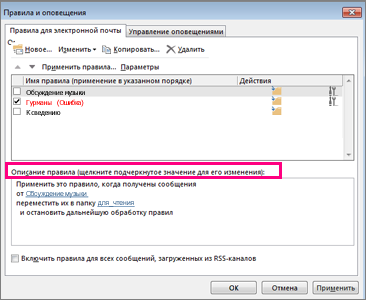
Изменение параметров, имени, расположения или поведения правила
-
Выберите Файл > Управление правилами & оповещениями.
-
Установите флажок рядом с правилом, которое нужно изменить.
-
Выберите Изменить правило, выберите тип изменения, которое вы хотите внести, а затем выполните действия.
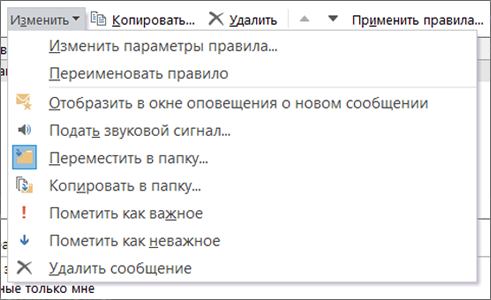
Примечание: Чтобы удалить правило, в диалоговом окне Правила и оповещения установите флажок рядом с правилом и нажмите кнопку Удалить.
Исправление правила в Outlook в Интернете
Не все условия правил или действия, доступные в классической версии Outlook, работают одинаково в Outlook в Интернете. Одна из причин, по которой правило может не работать в новом Outlook, заключается в том, что это было правило на стороне клиента, перенесенное из классического Outlook. Это означает, что условия правила и действия выполнялись только на вашем устройстве, а не на почтовом сервере.
В этом случае правило отображает оповещение о том, что это правило нельзя изменить или просмотреть. 
Если правило отображается с этим оповещением, вы не сможете его изменить или просмотреть. Попробуйте создать правило еще раз в Outlook в Интернете. См. статью Создание правила в Outlook в Интернете. Во многих случаях этого будет достаточно, но это также может зависеть от того, что вы хотите сделать правило, так как некоторые действия или условия в настоящее время не поддерживаются.
Например, если вы пытаетесь воссоздать правило в Outlook в Интернете и не видите условия или действия, которые ранее использовались в классической версии Outlook, это означает, что действие в настоящее время не поддерживается.
Примечание: Outlook в Интернете не поддерживает правила на стороне клиента. Узнайте о различиях между правилами на стороне сервера и клиента.
Изменение правила папки "Входящие" в Outlook в Интернете
Если вы хотите, чтобы правило вело себя по-другому, его можно изменить:
-
В верхней части страницы выберите Параметры .
-
Выберите Почта > Правила.
-
В правиле, которое вы хотите изменить, щелкните значок

-
Чтобы сохранить изменения, нажмите кнопку Сохранить.
Исправление правила в Outlook.com
Не все условия правил или действия, доступные в классическом Outlook, работают одинаково в Outlook.com. Одной из причин, по которой правило может не работать в Outlook.com может быть то, что это было правило на стороне клиента, перенесенное из классической версии Outlook. Это означает, что условия правила и действия выполнялись только на вашем устройстве, а не на почтовом сервере.
В этом случае правило отображает оповещение о том, что это правило нельзя изменить или просмотреть. 
Если правило отображается с этим оповещением, вы не сможете его изменить или просмотреть. Попробуйте создать правило еще раз в Outlook.com, см . статью Создание правила в Outlook.com. Во многих случаях этого будет достаточно, но это также может зависеть от того, что вы хотите сделать правило, так как некоторые действия или условия в настоящее время не поддерживаются.
Например, если вы пытаетесь воссоздать правило в Outlook.com и не видите условие или действие, которые вы использовали ранее в классической версии Outlook, это означает, что действие в настоящее время не поддерживается.
Примечание: Outlook.com не поддерживает правила на стороне клиента. Узнайте о различиях между правилами на стороне сервера и клиента.
Изменение правила папки "Входящие" в Outlook.com
Если вы хотите, чтобы правило вело себя по-другому, его можно изменить:
-
В верхней части страницы выберите Параметры .
-
Выберите Почта > Правила.
-
В правиле, которое вы хотите изменить, щелкните значок

-
Чтобы сохранить изменения, нажмите кнопку Сохранить.
Разница между правилами на стороне сервера и клиента
Правила выполняются до того, как сообщение или элемент достигает устройства (на стороне сервера) или когда сообщение или элемент поступает на устройство (на стороне клиента). Способ выполнения правил зависит от того, какие условия и действия включены в них.
Новый Outlook не поддерживает правила на стороне клиента.
Правила на стороне сервера
Правила на стороне клиента
Серверные правила используют условия и действия, обрабатываемые сервером Exchange. Эти правила применяются независимо от того, вошли ли вы в Outlook на своем компьютере или нет. Вот пример серверного правила:
От <люди или список рассылки в глобальной адресной книге или вашем списке контактов> переместить в папку <название папки>
Это правило использует все сведения о сервере Exchange, например перемещение сообщения от отправителя, который находится в глобальном списке адресов, в определенную папку, которая находится в почтовом ящике Exchange. Серверные правила могут перемещать почту в указанную папку, например, если эта папка также существует на сервере. Правило на стороне сервера не может перемещать почту в папку, которая существует только на вашем устройстве.
Важно: Только классический Outlook поддерживает правила на стороне клиента и сервера. Новые Outlook, Outlook в Интернете и Outlook.com поддерживают только серверные правила.
Правила на стороне клиента имеют по крайней мере одно условие или действие, использующее функцию Outlook, и они не выполняются до тех пор, пока вы не войдите в классический Outlook для Windows с учетной записью, которая использовалась для создания правила. Вот пример клиентского правила:
От <люди или список рассылки>, отметить сообщение для <воспроизведение звука>
В этом примере вы настраиваете правило для воспроизведения звука при получении сообщения. Это условие может выполняться только в Outlook, что делает правило клиентским.
Следующие условия и правила на стороне клиента поддерживаются только в классической версии Outlook.
Примеры общих условий, указанных в правиле, которые делают его правилом на стороне клиента:
Примеры распространенных действий, указанных в правиле, которые делают его правилом на стороне клиента:
-
определенные слова в теме
-
наличие пометки "Важно"
-
наличие пометки "Конфиденциально"
-
пометка для действия
-
определенные слова в тексте
-
определенные слова в заголовке сообщения
-
определенные слова в адресе получателя
-
определенные слова в адресе отправителя
-
назначенная категория
-
назначение категории
-
окончательное удаление
-
добавление пометки "К исполнению"
-
Очистка флага сообщения
-
печать
-
воспроизведение звука
-
пометка как "Прочитанное"
-
Отображение определенного сообщения в окне оповещения о новых элементах
-
Отображение оповещений рабочего стола
|
Параметр |
Классический Outlook |
Новый Outlook |
|---|---|---|
|
Применение политики хранения |
Доступна |
Доступен |
|
Применение правила к сообщению, которое я получаю |
Доступна |
Доступен |
|
Назначение определенной категории |
Доступно |
Частично доступен |
|
Назначена категории _______ |
Доступен |
Не поддерживается |
|
Классификация |
Доступна |
Доступен |
|
Очистить категории |
Доступен |
Не поддерживается |
|
Очистить флаги сообщения |
Доступен |
Не поддерживается |
|
Копировать |
Доступна |
Доступен |
|
Отложить доставку на x минут |
Доступно |
Не поддерживается |
|
Удалить |
Доступна |
Доступен |
|
Отображение настраиваемого сообщения в окне оповещения о создании элемента |
Доступна |
Не поддерживается |
|
Отображение оповещений рабочего стола |
Доступен |
Развивающийся |
|
Пометка с определенным временем |
Доступен |
Не поддерживается |
|
Тип формы |
Доступна |
Не поддерживается |
|
Переслать как вложение |
Доступна |
Доступен |
|
Переадресовать. |
Доступна |
Доступен |
|
От |
Доступна |
Доступен |
|
Имеет вложение |
Доступна |
Доступен |
|
Я не на линии To |
Доступна |
Доступен |
|
Я на линии CC |
Доступна |
Доступен |
|
Я на линии To |
Доступна |
Доступен |
|
Я нахожусь в строке Кому или CC |
Доступна |
Доступен |
|
Я единственный получатель |
Доступна |
Доступен |
|
Пометка как важность |
Доступна |
Доступен |
|
Пометить как нежелательную |
Не поддерживается |
Доступен |
|
Пометить сообщение как прочтенное |
Доступна |
Доступен |
|
Пометить сообщение как прочтенное |
Доступна |
Доступен |
|
Пометка важности |
Доступна |
Доступен |
|
Отмечена важностью |
Доступна |
Доступен |
|
Отмечена конфиденциальность |
Доступна |
Доступен |
|
Размер сообщения: не более |
Частично доступен |
Доступна |
|
Текст сообщения включает |
Доступна |
Доступен |
|
Заголовок сообщения включает |
Доступна |
Доступен |
|
Сообщение содержит флаг |
Доступна |
Доступен |
|
Размер сообщения: по крайней мере |
Частично доступен |
Доступна |
|
Тип сообщения: автоматический ответ |
Доступна |
Доступен |
|
Тип сообщения: автоматически пересылается |
Доступна |
Доступен |
|
Тип сообщения: шифрование |
Доступна |
Доступен |
|
Тип сообщения: ответы на события |
Доступна |
Доступен |
|
Тип сообщения: приглашения на собрание |
Доступна |
Доступен |
|
Тип сообщения: недоставка |
Доступна |
Доступен |
|
Тип сообщения: управление разрешением |
Доступна |
Доступен |
|
Тип сообщения: уведомление о прочтении |
Доступна |
Доступен |
|
Тип сообщения: запрос на утверждение |
Доступна |
Доступен |
|
Тип сообщения: Signed |
Доступна |
Доступен |
|
Тип сообщения: Голосовая почта |
Доступна |
Доступен |
|
"Переместить в" |
Доступна |
Доступен |
|
Только на этом компьютере |
Доступен |
Не поддерживается |
|
Окончательное удаление |
Доступен |
Не поддерживается |
|
воспроизведение звука |
Доступен |
Развивающийся |
|
печать |
Доступна |
Не поддерживается |
|
Получено: После |
Частично доступен |
Доступно |
|
Получено: до |
Частично доступен |
Доступен |
|
Адрес получателя включает в себя |
Доступна |
Доступен |
|
Перенаправление на |
Доступна |
Доступен |
|
Ответ с помощью определенного шаблона |
Доступна |
Не поддерживается |
|
RSS-каналы |
Доступна |
Не поддерживается |
|
Отправка автоматического ответа сервера |
Доступен |
Не поддерживается |
|
Адрес отправителя включает в себя |
Доступна |
Доступен |
|
Отправитель в адресной книге _____ |
Доступна |
Не поддерживается |
|
Отправитель находится в указанной адресной книге |
Доступен |
Не поддерживается |
|
Конкретные слова в адресе получателя |
Доступна |
Доступен |
|
Остановить дальнейшую обработку правил |
Доступна |
Доступен |
|
Тема включает |
Доступна |
Доступен |
|
Тема или текст включает |
Доступна |
Доступен |
|
Через указанную учетную запись |
Доступен |
Частично доступен |
|
Задача |
Доступна |
Доступен |
|
Использует форму |
Доступен |
Не поддерживается |
|
С выбранными свойствами документов или форм |
Доступен |
Не поддерживается |










